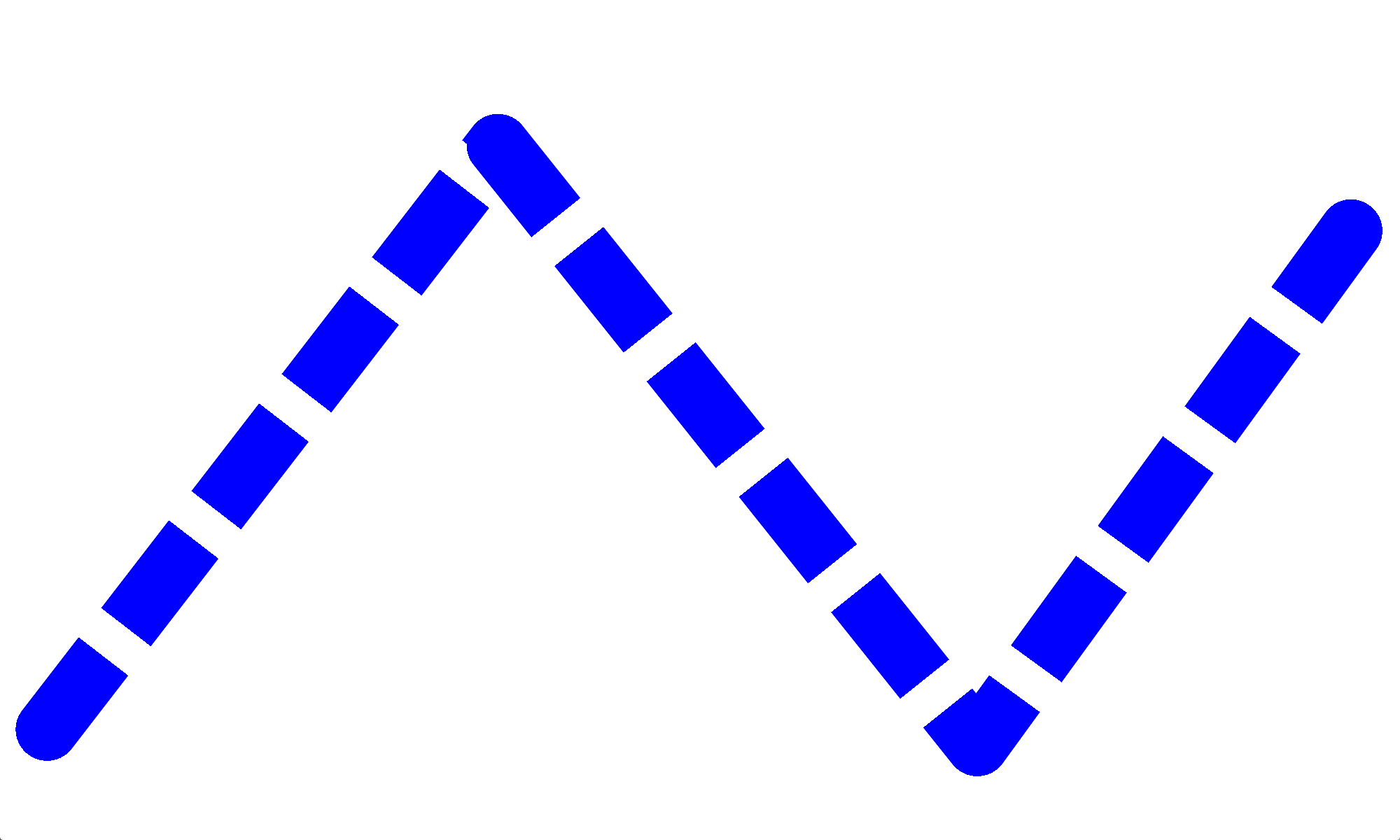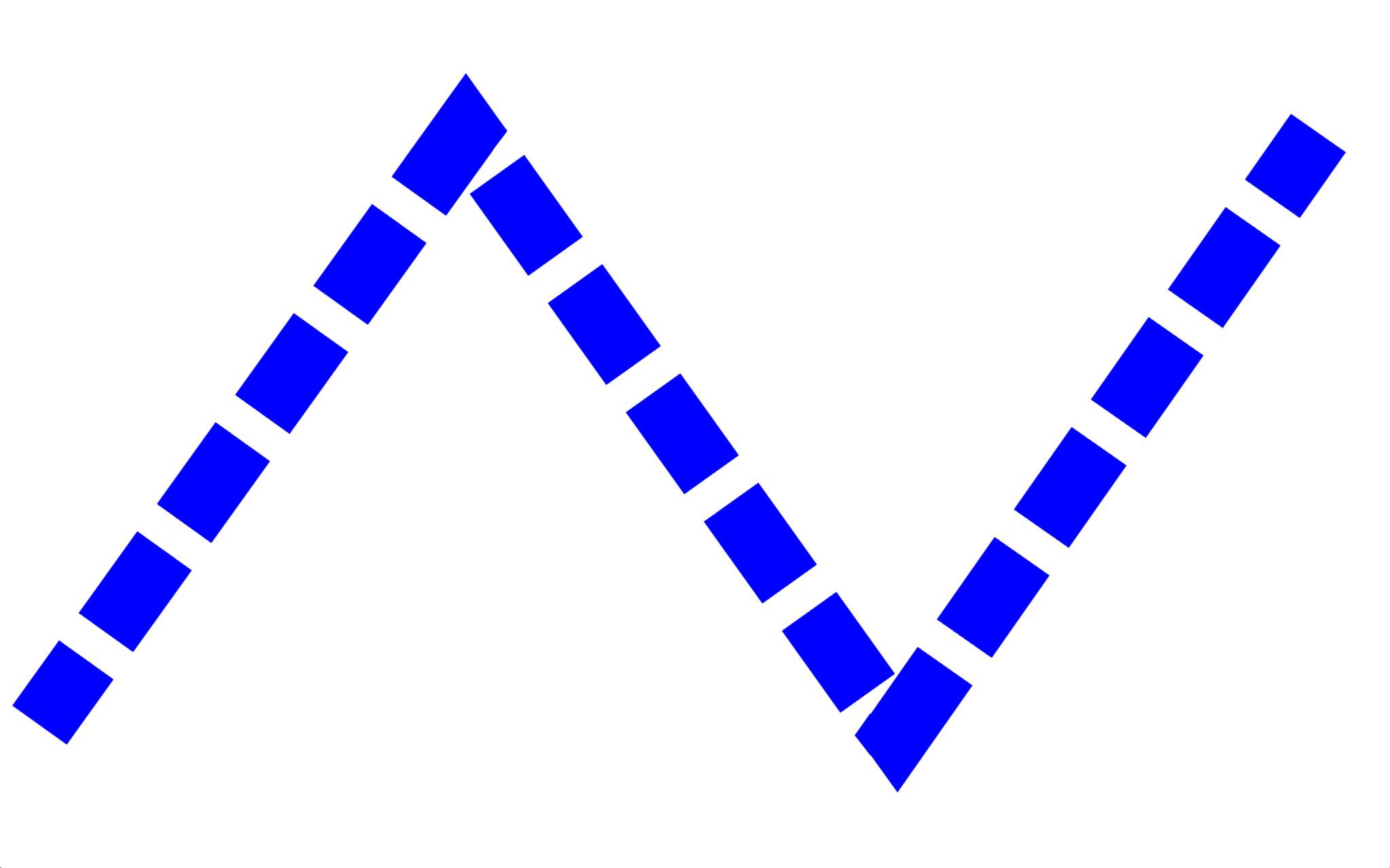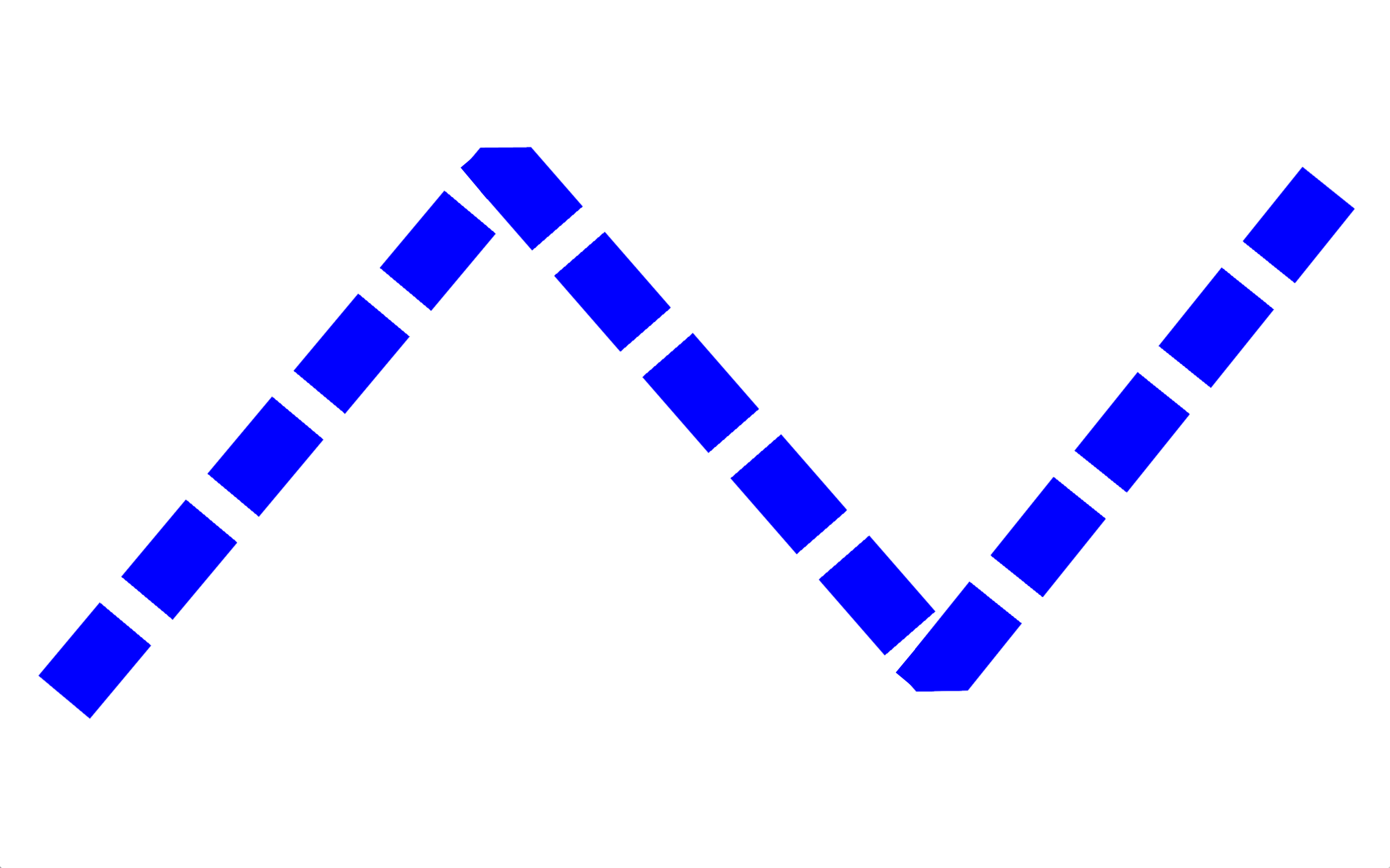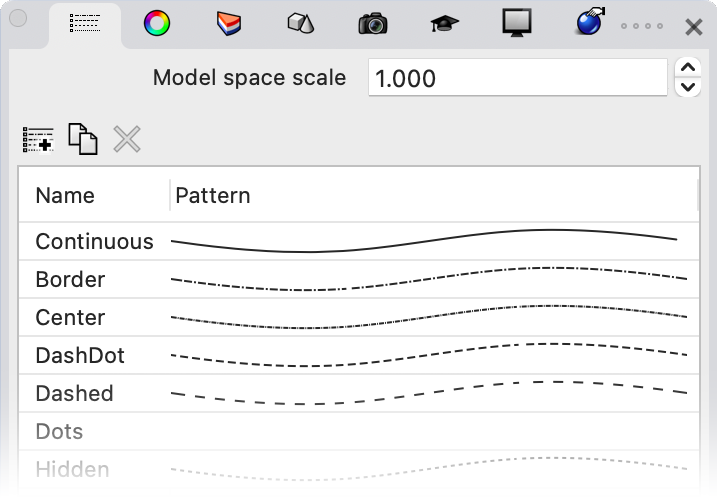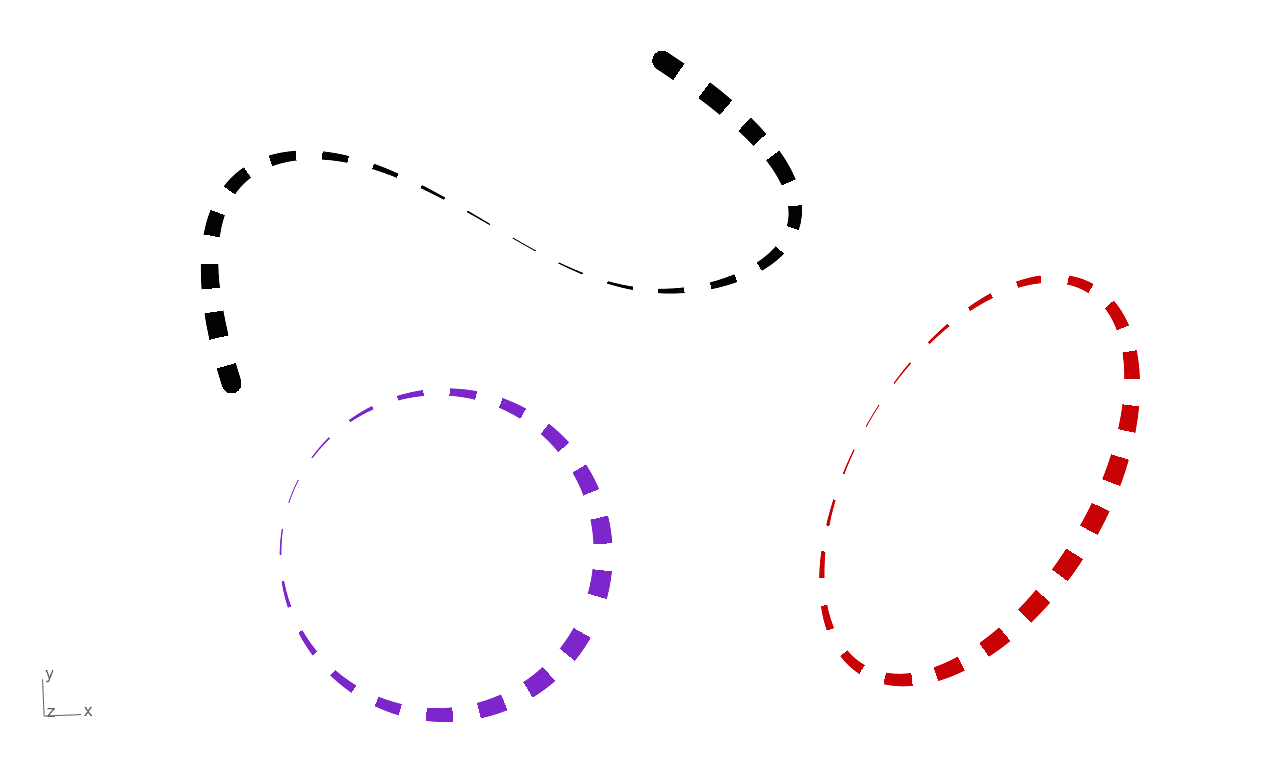線型
線型是帶有圖案、寬度和錐狀內容的曲線型式。增強的線型可賦予給曲線、曲面、實體等。線型以藝術風格傳達您的設計。
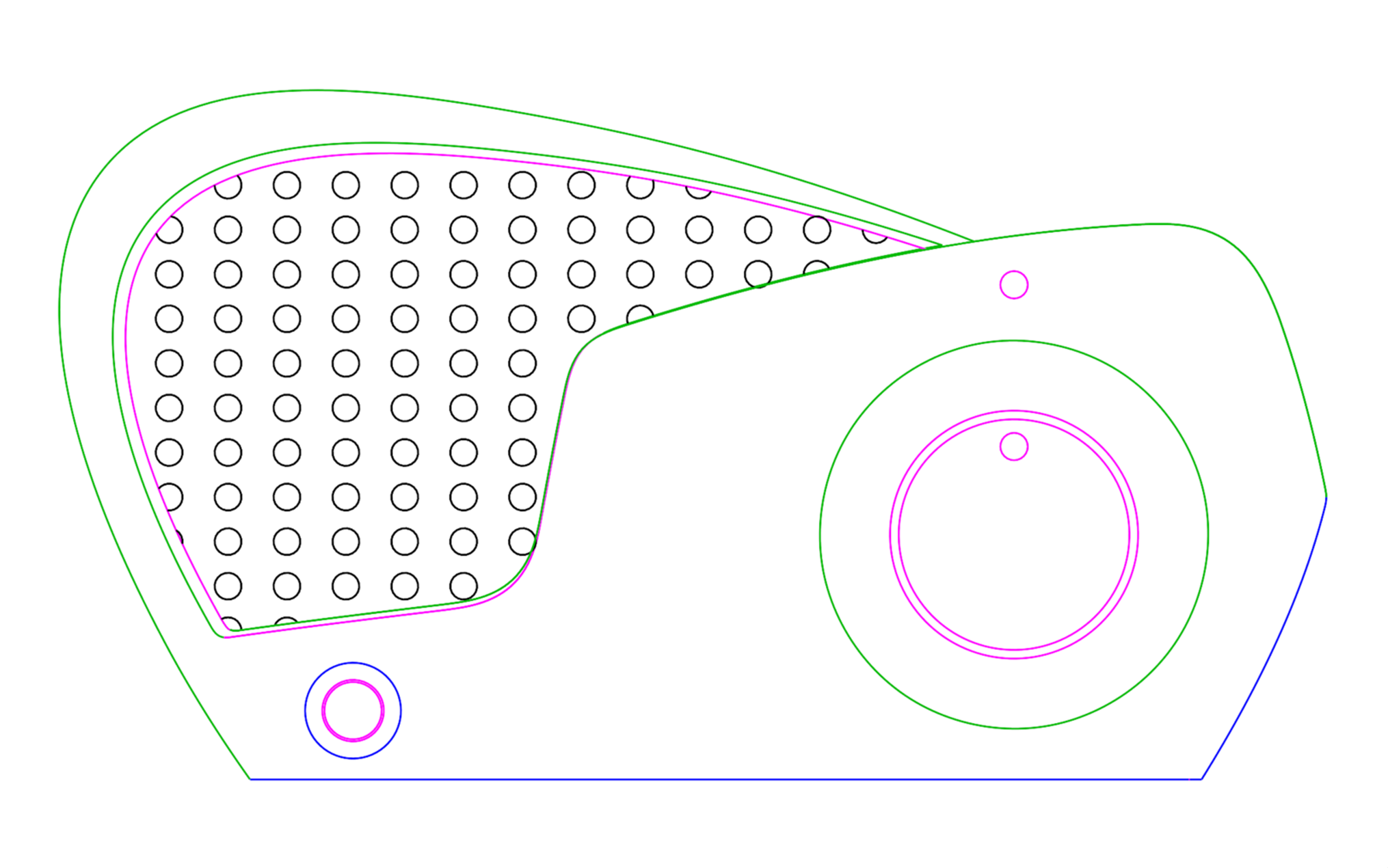
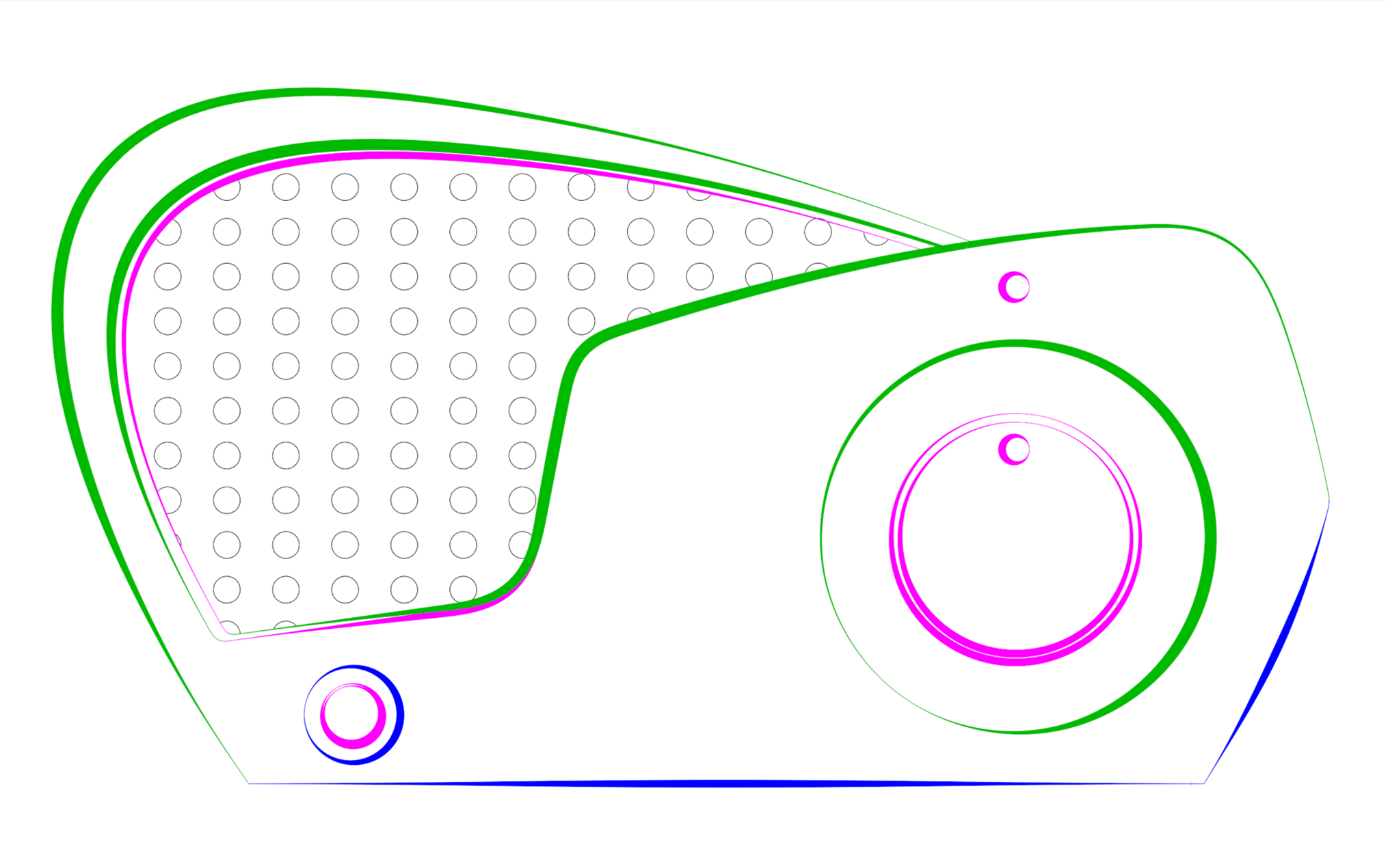
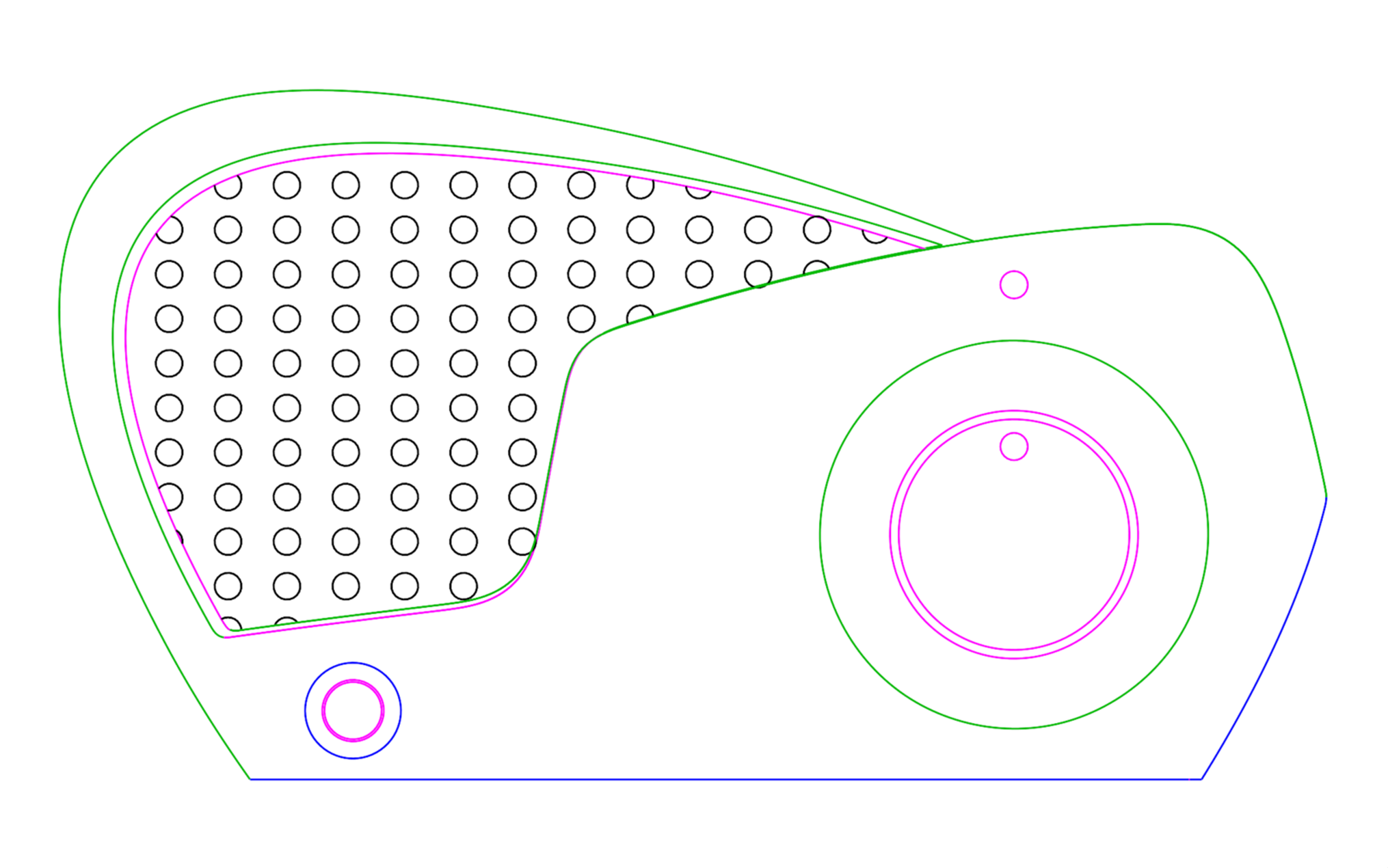
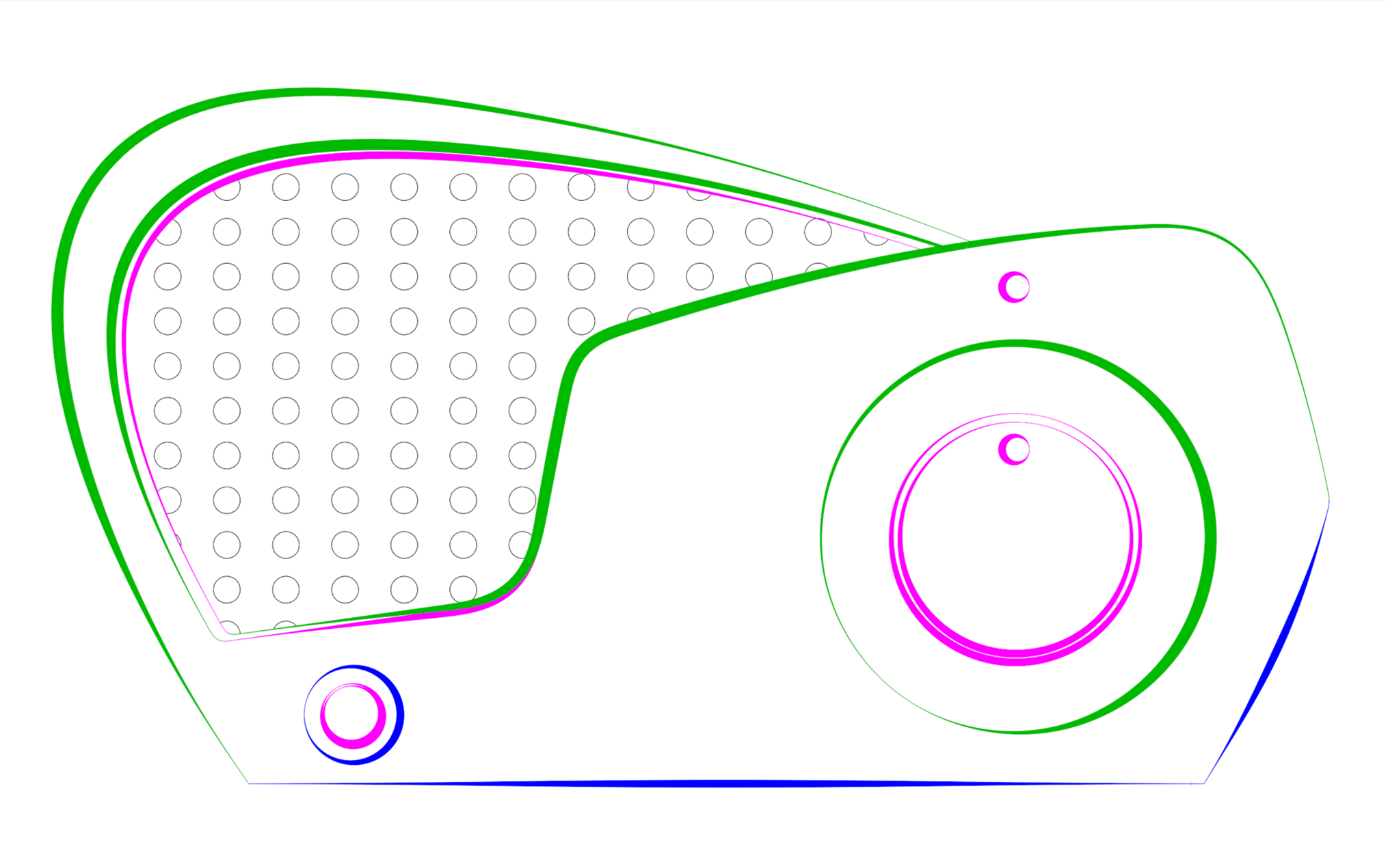
標準線型
增強線型
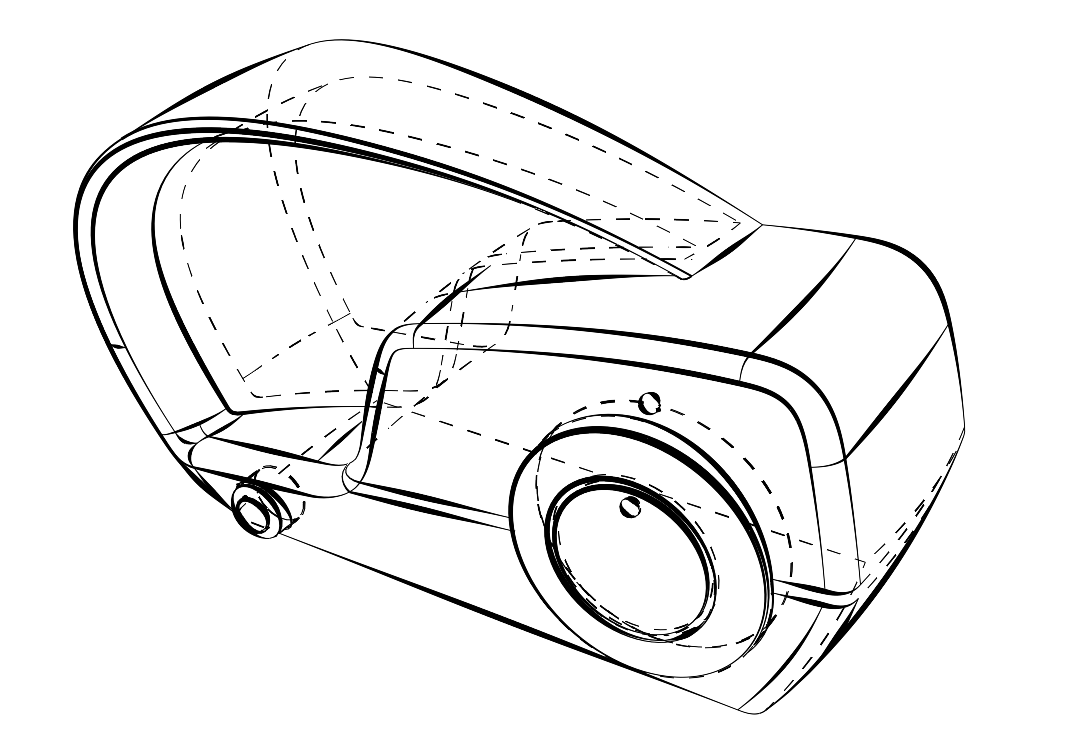

增強線型
不再只是曲線
增強的線型適用於曲線、曲面、多重曲面、擠出物件、SubD、尺寸標註等等。顯示模式的設定配置可自行控制物件和次物件的線型設定。
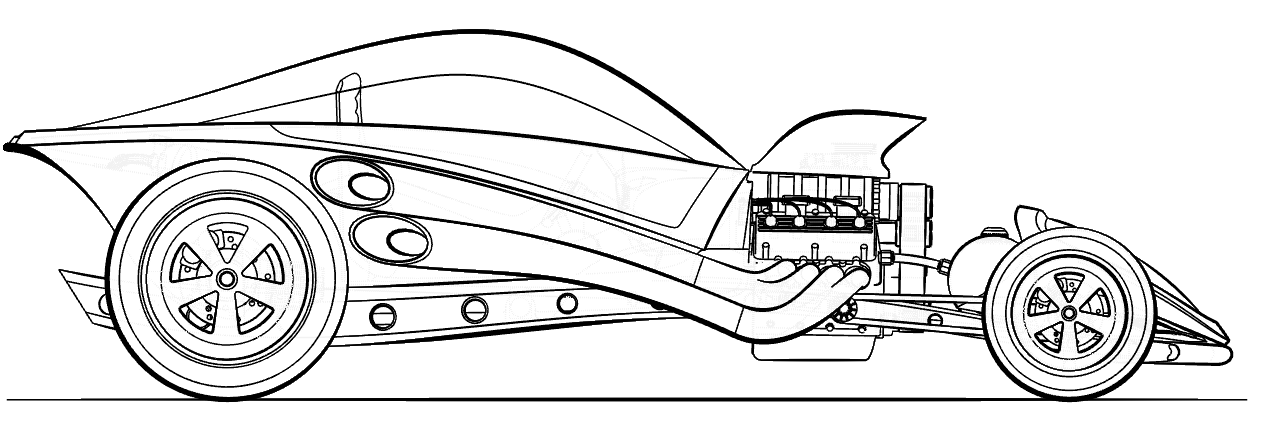

端點加蓋和連接型式
線型的錐狀設定
這些設定可以共同設計出藝術感的錐狀圖形。選項包括樣式、錐狀寬度以及沿整個曲線長度百分比的錐狀位置。
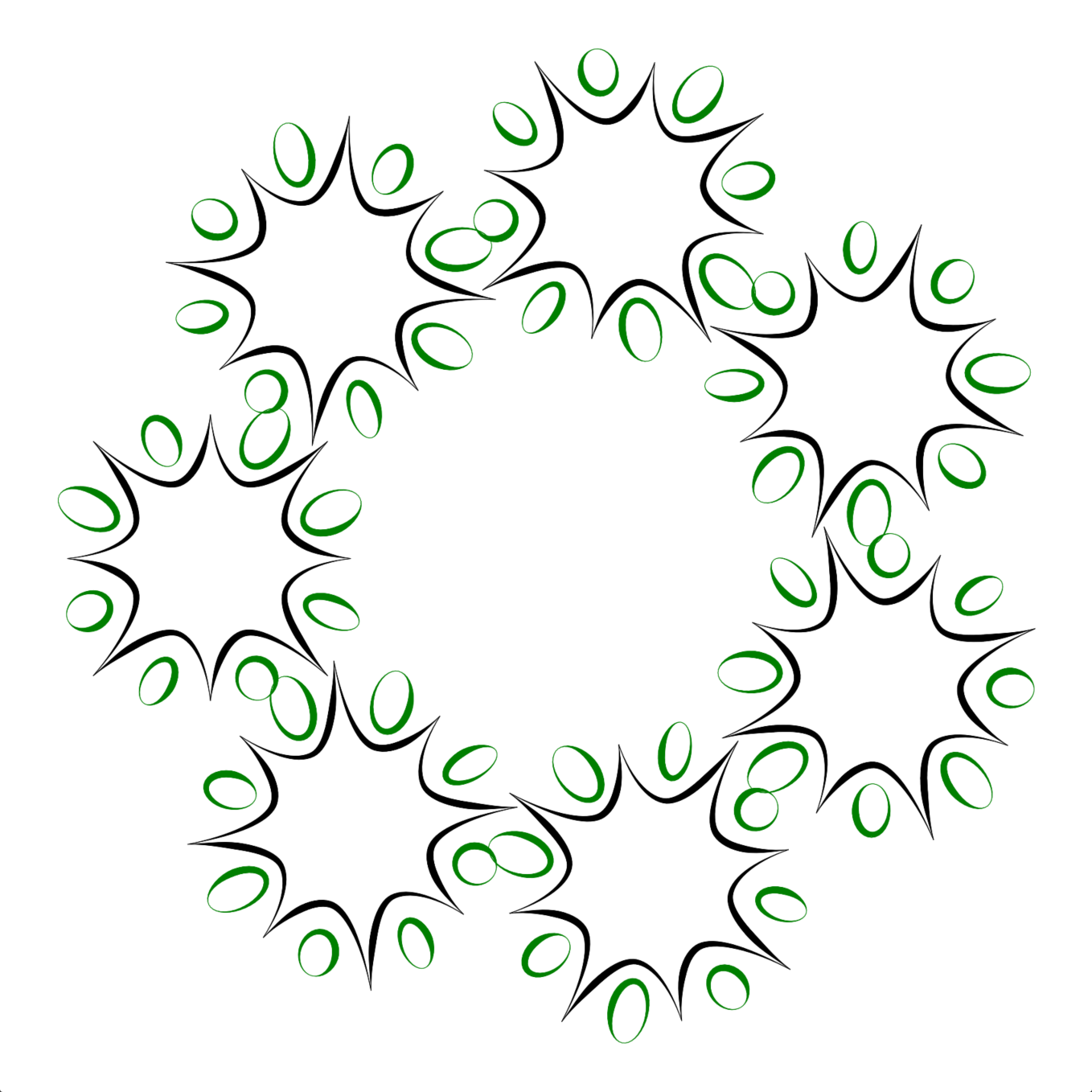
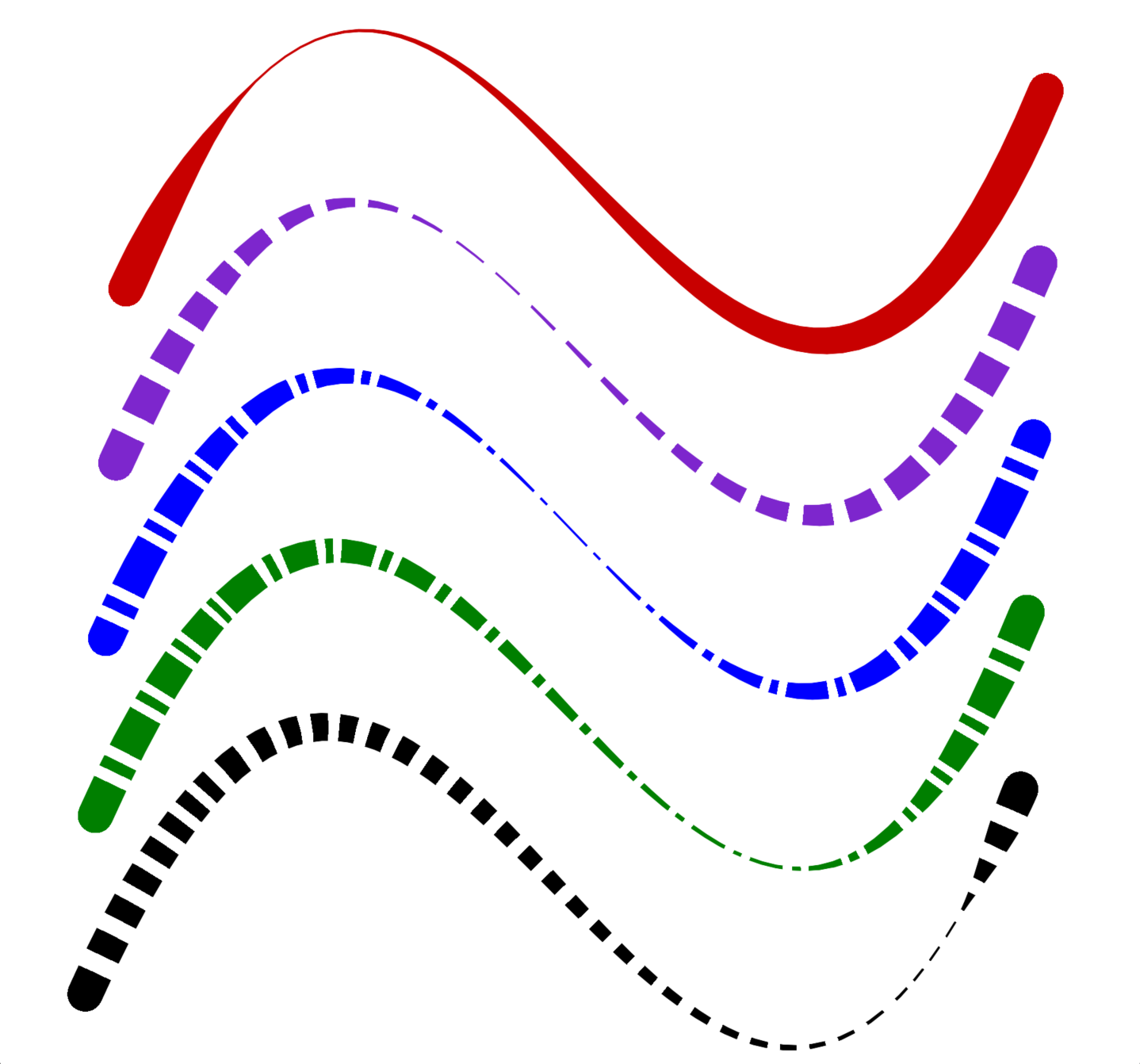
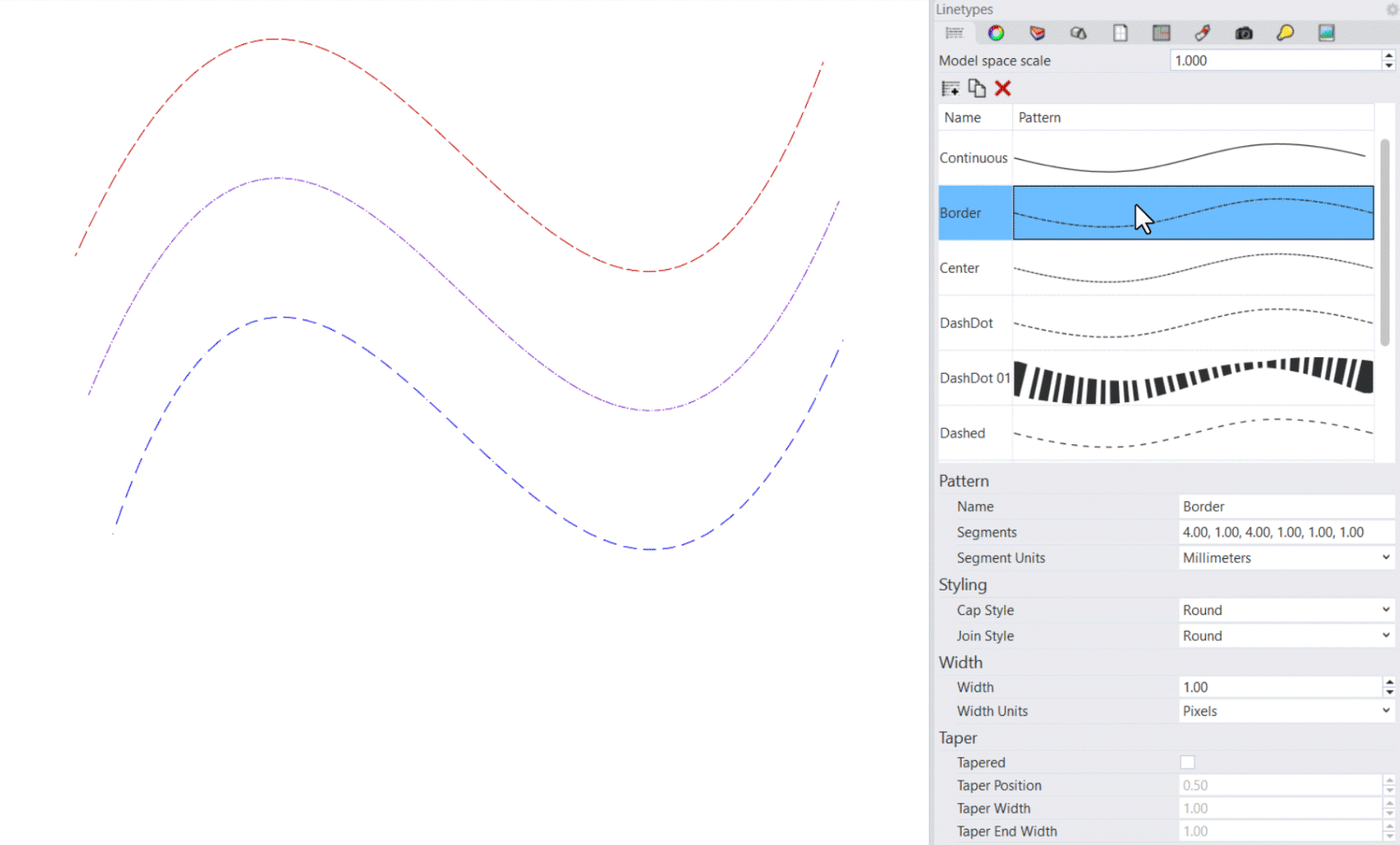
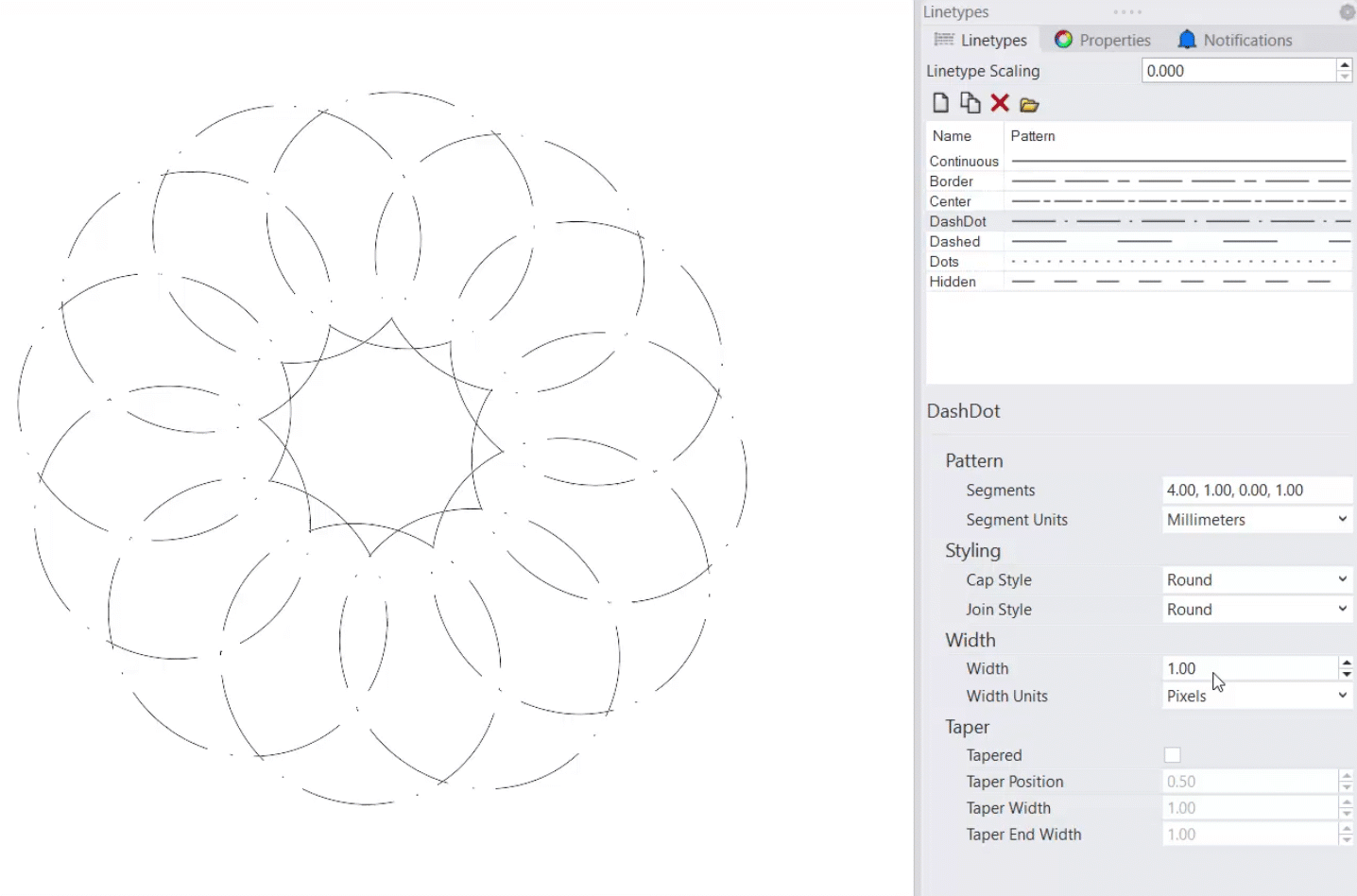
線型面板的使用狀態
Grasshopper: 建立模型線型
您還可以使用 Grasshopper 的 Model Linetype 元件建立自訂線型:
試試看
在這個快速教學中,會將自訂線型賦予給包含曲線的圖層。
- 下載 Rhino 8 Evaluation for Windows 或 Mac。
- 下載並開啟 linetypes-demo.3dm 模型。
- 輸入 Layer 指令。
- 瀏覽到 Continuous 圖層,將線型設定為 Custom Continuous。
- 瀏覽到 Taper Thin 圖層,將線型設定為 Custom Taper Thin。
- 瀏覽到 Taper Thick 圖層,將線型設定為 Custom Taper Thick。
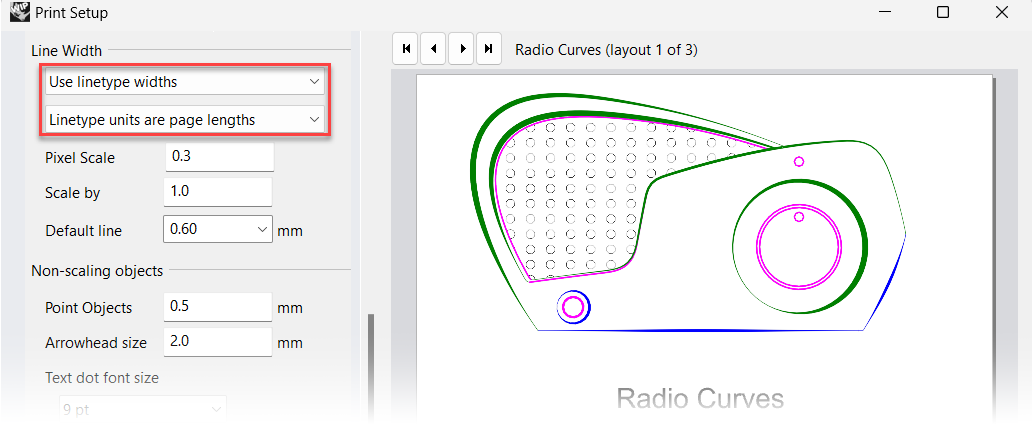
- 輸入 Print 指令。在 Rhino for Windows,選擇 Rhino PDF 列表機。(在 Rhino for Mac,請在最後一個步驟選擇 PDF 預覽。)
- 將輸出方式設定為點陣,輸出顏色設定為顯示顏色。
- 在視圖與輸出縮放比下,選擇 1-Radio Curves 圖紙配置。
- 在線型與線寬下,將線寬設定為使用線型線寬。
- 在 Rhino for Windows,選擇列印並指定 Rhino PDF 作為列表機。(在 Rhino for Mac 指定 PDF 預覽。) 出現提示時,為 PDF 指定名稱和位置。
- 完成! 在您的設計中嘗試不同的線型,歡迎在論壇提出問題並提供意見。
有什麼問題嗎?若要測試增強線型,您需要確認 Rhino 以下的設定:
- 列印顯示 必需關閉。(使用 PrintDisplay 指令即可停用。)
- 如果顯示模式將曲線線寬設定為像素,則不會顯示線型。請將顯示模式重設為預設的設定:
- 輸入 Options 指令。
- 瀏覽到視圖的顯示模式。
- 點擊框架模式並選擇: 還原預設值
- 按確定並離開選項。
- 在重試之前請先退出並重新啟動 Rhino。